كيفية استعادة الوصول إلى القرص الصلب وإصلاح خطأ عدم القدرة على فتح القرص الصلب

في هذه المقالة، سنرشدك إلى كيفية استعادة الوصول إلى القرص الصلب عند تعطله. هيا نتابع!
إذا كنت تريد إنشاء عرض تقديمي للهواتف المحمولة، فستحتاج إلى تغيير التخطيط إلى الوضع الرأسي في شرائح Google. شرائح Google مخصصة للعروض الأفقية. إذا لم تقم بتغيير النسبة، فستظهر أشرطة كبيرة في أعلى وأسفل الشرائح على شاشة العرض. ومع ذلك، فإن عرض الشرائح العمودي يعمل على تحسين حجم الشاشة.
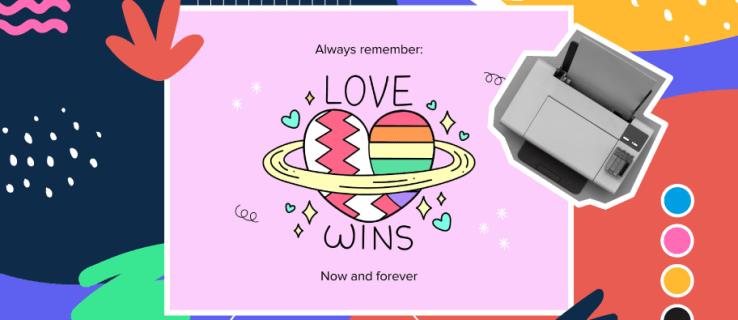
لحسن الحظ، تتيح شرائح Google للمستخدمين تخصيص أبعاد عرض الشرائح. تابع القراءة لمعرفة المزيد.
كيفية عمل شرائح عمودية في شرائح جوجل
لا تستطيع "العروض التقديمية من Google" تبديل الإعداد من العرض الأفقي الافتراضي إلى العرض العمودي. لكن لحسن الحظ، يمكنك تخصيص الشرائح لتغييرها إلى عرض تقديمي عمودي باتباع الخطوات البسيطة التالية:
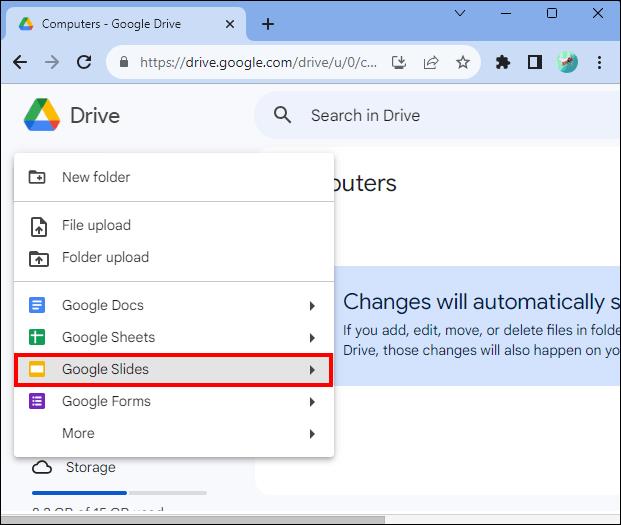
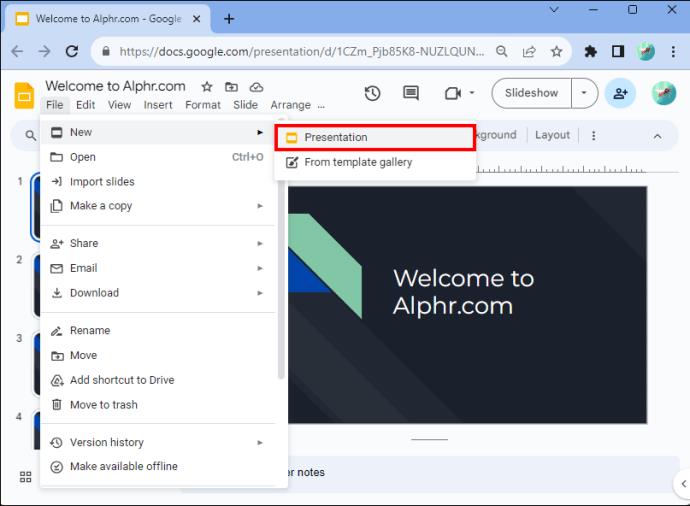
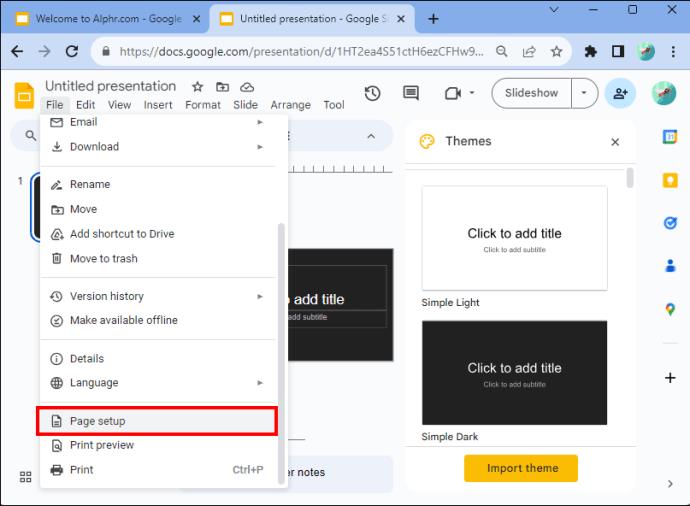
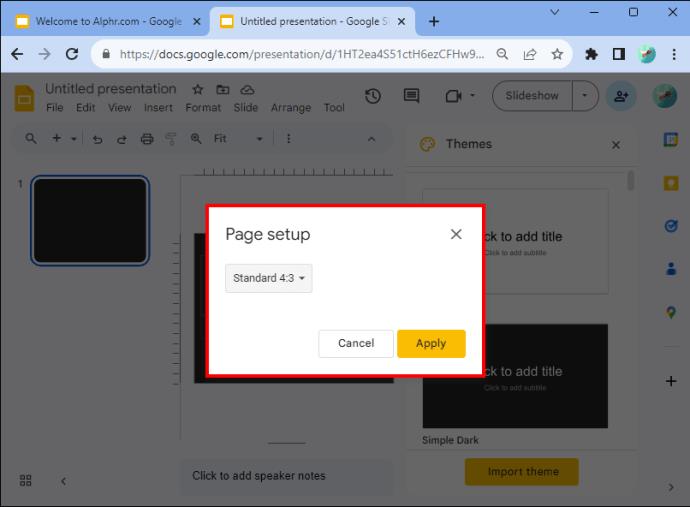
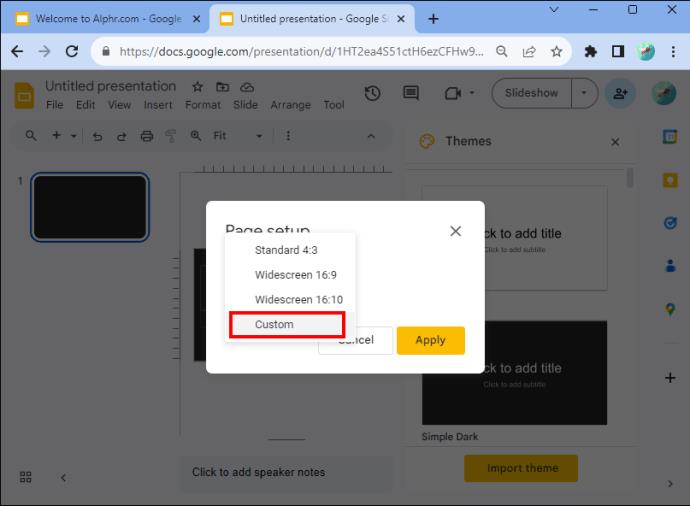
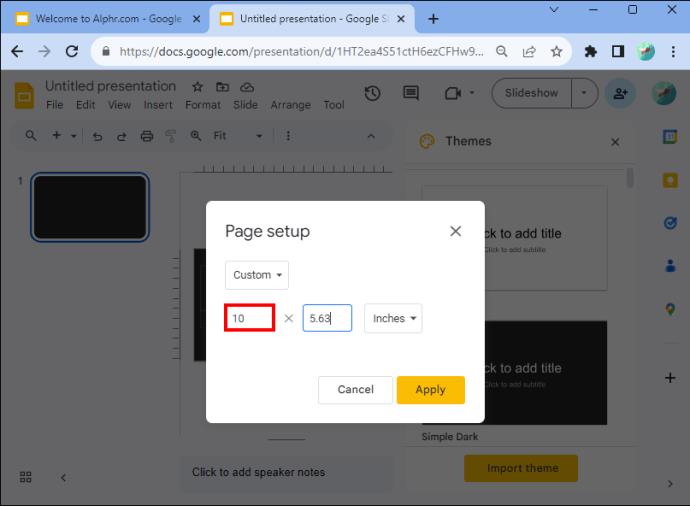
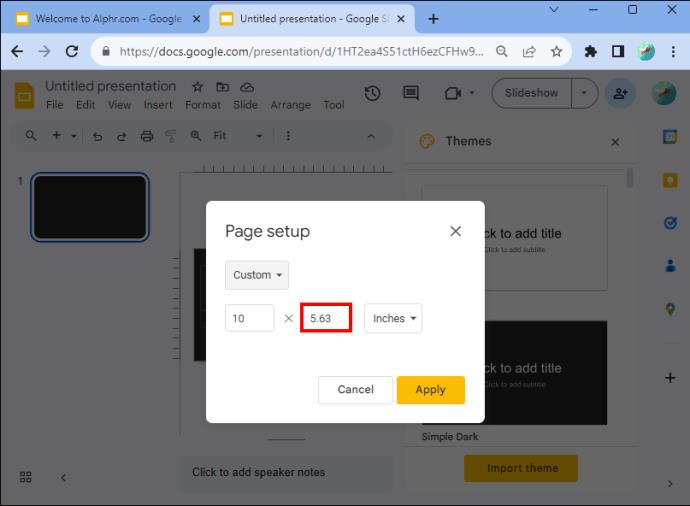
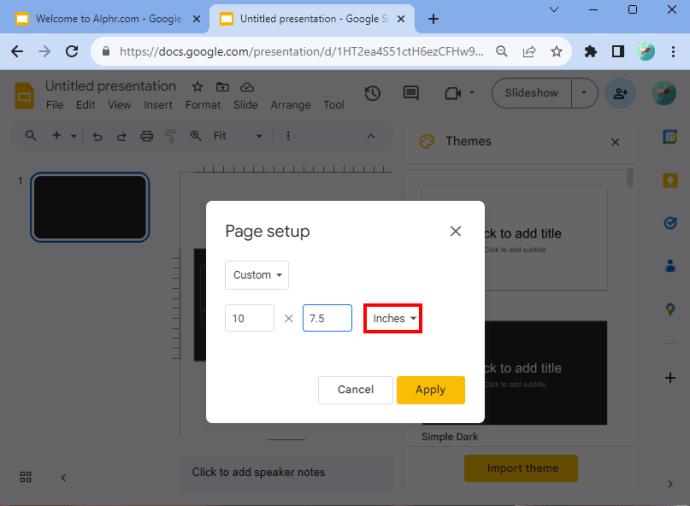
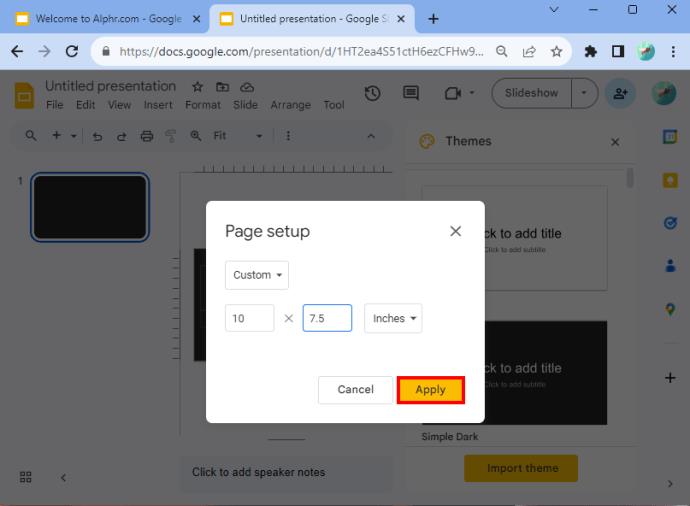
إذا اتبعت هذه الخطوات بشكل صحيح، فستكون شرائحك عمودية.
اختيار الأبعاد
إذا كنت بحاجة إلى مساعدة في تحديد الأبعاد التي تريد إدخالها، فسيكون الإعداد الافتراضي هو 10 × 5.62. لكن بعض الأحجام الرأسية الأخرى التي يمكنك تطبيقها تشمل A4 (8.27 × 11.69 بوصة)، وLedger (17 × 11 بوصة)، وتابلويد (11 × 7 بوصة)، وLetter (8.5 × 11 بوصة)، وLegal (8.5 × 14 بوصة). يمكنك إدخال هذه القيم بعد تحديد خيار "الاتجاه المخصص".
قد تجد أيضًا الجدول أدناه مفيدًا لأنه يوضح الأبعاد الأكثر ملاءمة لنوع الوسائط التي يمكن عرض عرض الشرائح عليها.
| يكتب | ابعاد متزنة | بكسل | سنتيمترات | بوصة | مطبعة |
| بروجكتر، شاشة | 16:9 | 1900×1080 | 25.4×14.9 | 10 × 5.63 | |
| بروجكتر، شاشة | 9:16 | 1080 × 1920 | 14.29 × 25.4 | 5.63 × 10 | |
| بروجكتر، شاشة | 16:10 | 1920 × 1200 | 25.4 × 15.88 | 10 × 6.25 | |
| بروجكتر، شاشة | 10:16 | 1200 × 1920 | 15.88 × 25.4 | 6.25 × 10 | |
| أجهزة العرض القديمة | 4:3 | 1024 × 768 | 25.4 × 19.5 | 10 × 7.5 | نعم |
| أجهزة العرض القديمة | 3:4 | 768 × 1024 | 19.05 × 25.4 | 7.5 × 10 | نعم |
| للطباعة | A4 | 1920 × 1357 | 29.7 × 21.0 | 11.69 × 8.27 | نعم |
| للطباعة | A4 | 1357 × 1920 | 21.0 × 29.7 | 8.27 × 11.69 | نعم |
يجب أن تساعدك المتغيرات الموجودة في الجدول وتنسيقات الحروف على اتخاذ القرار الأمثل.
استخدم خيار "التقديم" لرؤية التجربة
تذكر أن هناك بعض الحالات التي قد لا تكون فيها سعيدًا تمامًا بالنتيجة، حتى بعد استخدام الأبعاد الموجودة في الجدول أعلاه. على سبيل المثال، قد تؤدي الأحجام التي قمت بتطبيقها إلى جعل العرض التقديمي يبدو رفيعًا. إذا لم يعجبك، يمكنك العودة إلى صفحة الإعداد وإدخال أبعاد جديدة. سيمكنك ذلك من العبث حتى تجد شيئًا يرضيك.
يمكنك أيضًا الاستفادة من خيار العرض التقديمي الذي توفره Google للمستخدمين. يمكن العثور عليه في قسم القائمة في Google Slides. سيؤدي ذلك إلى فتح القائمة المنسدلة. يوجد في الجزء العلوي خيار يقول "الحاضر". إذا قمت بالنقر فوق ذلك، سترى ما سيفعله أعضاء جمهورك أثناء عرض الشرائح. من خلال تقديم عرض الشرائح، يجب أن تفهم بشكل أفضل الأبعاد التي يجب عليك استخدامها لإنشاء العرض التقديمي.
كيفية تغيير شاشة شرائح جوجل إلى الوضع الأفقي
إذا كنت بحاجة إلى تبديل شرائح Google مرة أخرى إلى الوضع الأفقي، فيمكنك القيام بذلك أيضًا.
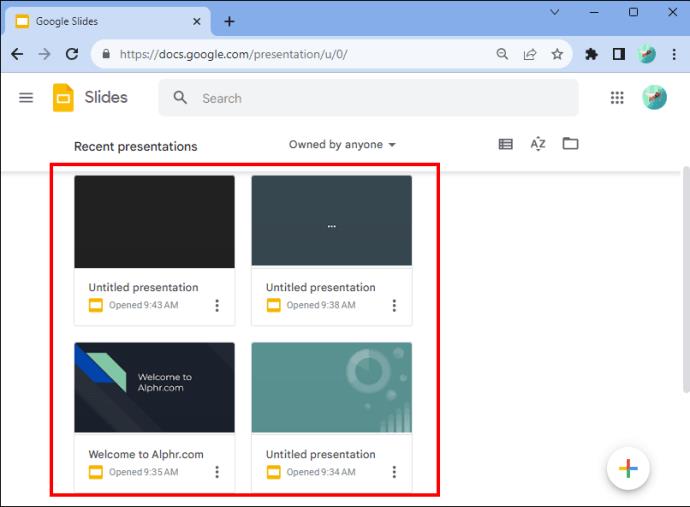
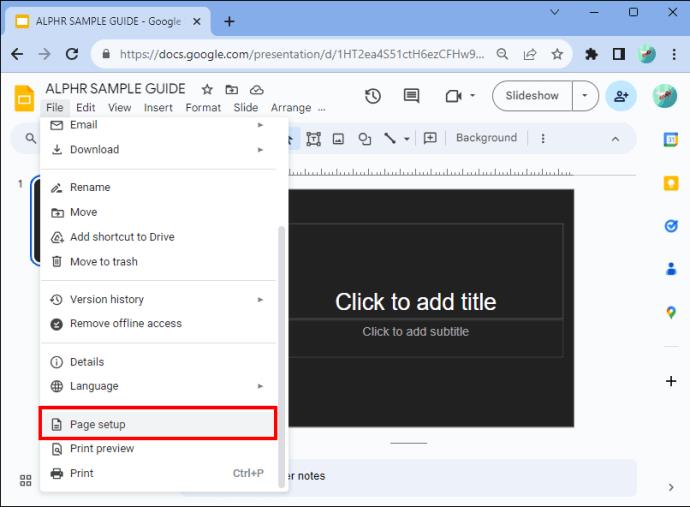
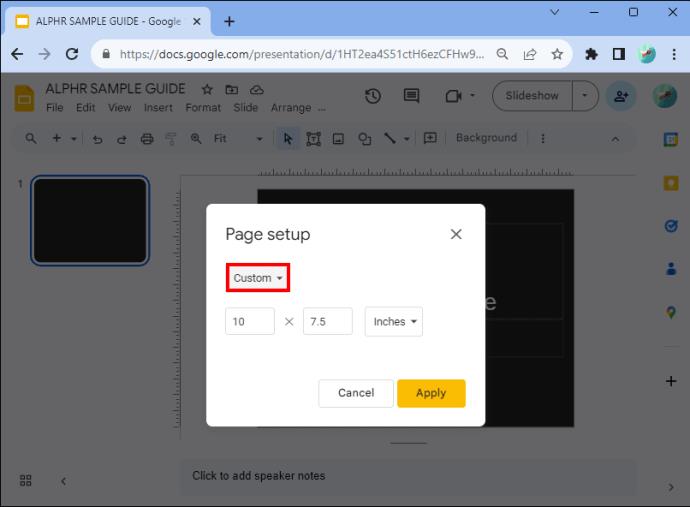
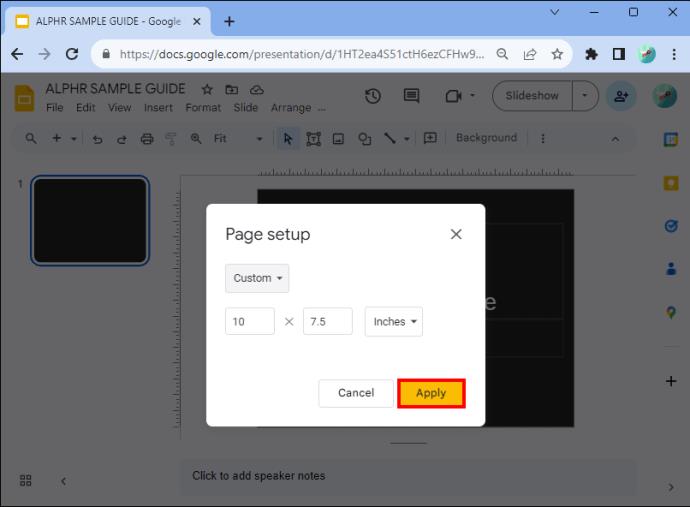
وهذا كل شيء! لقد نجحت في إعادة الإعداد إلى الوضع الأفقي.
فوائد تغيير الشرائح إلى العمودي
هناك عدة أسباب تجعلك تجعل شرائحك عمودية. الأول هو أن العديد من الأشخاص يشاهدون العروض التقديمية على هواتفهم، والتي يتم عرضها بتنسيق رأسي. بالإضافة إلى ذلك، فهو يتيح لك أن تكون أكثر إبداعًا. وهو خيار مناسب إذا كنت تريد طباعة العرض التقديمي الخاص بك أو إضافة الجداول أو المخططات أو الرسوم البيانية المعلوماتية. من ناحية أخرى، تكون النتائج ذات النصوص الكثيفة أكثر ملاءمة للصورة الشخصية.
هناك سبب آخر يدفعك للتبديل إلى الوضع الرأسي وهو أن إنشاء رسالة إخبارية أكثر ملاءمة للقراءة من الوضع الأفقي. إنها لا تبدو أفضل فحسب، بل من الأسهل الاحتفاظ بها إذا كنت تقوم بطباعتها. تبدو الملصقات أحيانًا أفضل في التنسيق الرأسي. جربه ومعرفة ما إذا كان ذلك يناسبك. ضع في اعتبارك ما تقوم بإنشائه وحدد من هناك ما إذا كان الوضع الرأسي مناسبًا لتصميم العرض التقديمي الخاص بك.
الأسئلة الشائعة
هل يمكنك تغيير اتجاه الشريحة الفردية؟
لا يمكنك جعل بعض الشرائح أفقية والبعض الآخر عموديًا في العرض التقديمي الخاص بك. لا تتوفر حاليًا تغييرات في اتجاه الشريحة الفردية مع البرنامج. ومع ذلك، يمكنك تغيير اتجاه الصورة أو أي كائن آخر قد تضيفه إلى عرض الشرائح.
ما هي فوائد العروض التقديمية من Google؟
يعد الوصول إلى العروض التقديمية من Google سريعًا وسهلاً (ومجانيًا) إذا كان لديك حساب Google. إذا لم يكن لديك حساب، يمكنك التسجيل في أي وقت من الأوقات على الإطلاق. ولكن لنفترض أن العرض التقديمي الخاص بك موجود في برنامج PowerPoint، وتريد استخدام شرائح Google. لا تقلق. يمكنك القيام بذلك في بضع خطوات سريعة. ما عليك سوى تحويل PowerPoint إلى شرائح Google وستكون جاهزًا للبدء.
جوجل تخطيط الشرائح
على الرغم من عدم وجود زر يسمح لك بتغيير المشهد تلقائيًا، فمن خلال اتباع بعض الخطوات يمكنك التبديل بسهولة بين الوضع الأفقي والرأسي. يجب عليك اختيار التخطيط العمودي إذا كنت تقوم بطباعة العرض التقديمي الخاص بك أو تحتاج إلى أن تكون الشاشة قابلة للعرض على الأجهزة المحمولة. قد تتطلب النشرات الإخبارية والملصقات استخدام تخطيط رأسي أيضًا. الآن بعد أن فهمت كيفية التكيف مع الوضع الرأسي في شرائح Google لتغيير اتجاه عرضك التقديمي، فلن يوقفك ذلك.
هل سبق لك أن قمت بتغيير التخطيط في العروض التقديمية من Google؟ هل النصائح والحيل الواردة في هذه المقالة تساعدك؟ واسمحوا لنا أن نعرف في قسم التعليقات أدناه.
في هذه المقالة، سنرشدك إلى كيفية استعادة الوصول إلى القرص الصلب عند تعطله. هيا نتابع!
للوهلة الأولى، تبدو سماعات AirPods كأي سماعات أذن لاسلكية حقيقية أخرى. لكن كل ذلك تغير بعد اكتشاف بعض الميزات غير المعروفة.
أطلقت شركة Apple نظام التشغيل iOS 26 - وهو تحديث رئيسي بتصميم زجاجي مصنفر جديد تمامًا، وتجارب أكثر ذكاءً، وتحسينات للتطبيقات المألوفة.
يحتاج الطلاب إلى نوع محدد من أجهزة الكمبيوتر المحمولة لدراستهم. لا ينبغي أن يكون قويًا بما يكفي لأداء جيد في تخصصهم المختار فحسب، بل يجب أيضًا أن يكون صغيرًا وخفيفًا بما يكفي لحمله طوال اليوم.
تعتبر إضافة طابعة إلى نظام التشغيل Windows 10 أمرًا بسيطًا، على الرغم من أن العملية بالنسبة للأجهزة السلكية ستكون مختلفة عن تلك الخاصة بالأجهزة اللاسلكية.
كما تعلمون، تُعدّ ذاكرة الوصول العشوائي (RAM) جزءًا أساسيًا من مكونات الحاسوب، فهي بمثابة ذاكرة لمعالجة البيانات، وهي العامل الحاسم في سرعة الحاسوب المحمول أو الحاسوب الشخصي. في المقالة التالية، سيقدم لكم WebTech360 بعض الطرق للتحقق من أخطاء ذاكرة الوصول العشوائي (RAM) باستخدام برامج على نظام ويندوز.
لقد اجتاحت أجهزة التلفاز الذكية العالم حقًا. مع وجود العديد من الميزات الرائعة واتصال الإنترنت، غيرت التكنولوجيا الطريقة التي نشاهد بها التلفزيون.
الثلاجات هي أجهزة مألوفة في المنازل. تحتوي الثلاجات عادة على حجرتين، حجرة التبريد واسعة وتحتوي على ضوء يضيء تلقائيًا في كل مرة يفتحها المستخدم، بينما حجرة الفريزر ضيقة ولا تحتوي على ضوء.
تتأثر شبكات Wi-Fi بالعديد من العوامل التي تتجاوز أجهزة التوجيه وعرض النطاق الترددي والتداخل، ولكن هناك بعض الطرق الذكية لتعزيز شبكتك.
إذا كنت تريد الرجوع إلى نظام التشغيل iOS 16 المستقر على هاتفك، فإليك الدليل الأساسي لإلغاء تثبيت نظام التشغيل iOS 17 والرجوع من نظام التشغيل iOS 17 إلى 16.
الزبادي طعام رائع. هل من الجيد تناول الزبادي يوميًا؟ عندما تأكل الزبادي يومياً كيف سيتغير جسمك؟ دعونا نكتشف ذلك معًا!
تناقش هذه المقالة أكثر أنواع الأرز المغذية وكيفية تحقيق أقصى قدر من الفوائد الصحية لأي نوع أرز تختاره.
إن إنشاء جدول للنوم وروتين وقت النوم، وتغيير المنبه، وتعديل نظامك الغذائي هي بعض التدابير التي يمكن أن تساعدك على النوم بشكل أفضل والاستيقاظ في الوقت المحدد في الصباح.
الإيجار من فضلك! Landlord Sim هي لعبة محاكاة للهواتف المحمولة تعمل على نظامي التشغيل iOS وAndroid. ستلعب دور مالك مجمع سكني وتبدأ في تأجير شقة بهدف ترقية التصميم الداخلي لشققك وتجهيزها للمستأجرين.
احصل على رمز لعبة Bathroom Tower Defense من Roblox واستخدمه للحصول على مكافآت مثيرة. سيساعدونك على ترقية أو فتح الأبراج ذات الضرر الأعلى.













